3 Cara Screenshot Layar di Laptop Dengan Mudah | Gadget2Reviews.Com – Pada kesempatan ini kami akan memberikan cara mudah mengambil screenshot layar di Laptop. Cara ini bisa kalian gunakan ada untuk mengambil tangkapan layar pada laptop Windows 10,8,7. Ada beberapa cara yang bisa kalian lakukan untuk mengambil screenshot layar di komputer atau laptop. Langsung saja kalian simak selengkapnya panduan yang akan kami jelaskan berikut ini.
Beberapa Cara Screenshot Layar di Laptop atau Komputer Dengan Mudah
Cara Screenshot Layar Melalui Tombol PrtSc
Langkah pertama untuk mengambil screenshot layar laptop dengan mudah yaitu dengan bantuan tombol PrtSc di keyboard. Cara ini akan mengambil screenshot layar secara keseluruhan. Berikut langkah selengkapnya.
- Persiapkan tampilan layar yang akan kalian ambil screenshot nya.
- Kemudian tekan tombol PrtSc di keyboard, tombol ini biasanya terletak di pojok kanan atas keyboard laptop atau komputer kalian.
- Cukup tekan satu kali tombol PrtSc tersebut. Selanjutnya buka Start menu kemudian cari dan buka aplikasi Paint.
- Jika aplikasi Paint sudah terbuka, silahkan kalian paste disitu dengan cara tekan Ctrl+V atau bisa juga dengan cara klik kanan + paste.
- Maka secara otomatis tampilan gambar yang sudah kamu ambil screenshotnya akan tampil di aplikasi Paint.
- Selanjutnya kamu bisa mengedit gambar tersebut seperti crop, menambahkan teks dan lainnya.
- Jika sudah selesai jangan lupa untuk menyimpannya.
Kekurangan cara screenshot layar di laptop dengan metode ini yaitu kalian tidak bisa menentukan wilayah layar yang akan diambil. Kalian terpaksa harus mengambil keseluruhan tampilan layar, kemudian baru bisa melakukan cropping gambar melalui aplikasi Paint. Tentu saja menjadika metode cara screenshot layar di laptop ini kurang praktis.
Cara Screenshot Layar Melalui Tombol Atl+PrtSc
Hampir sama dengan cara diatas, dengan metode ini kalian bisa mengambil screenshot layar pada jendela atau window aplikasi yang aktif saja. Ingat hanya pada aplikasi yang aktif saja tidak secara keseluruhan tampilan layar di laptop atau komputer kalian. Untuk caranya juga sama seperti diatas,hanya berbeda pada saat mengambil screenshot nya saja yaitu dengan menekan tombol Alt+PrtSc.
Cara Screenshot Layar Melalui Snipping Tools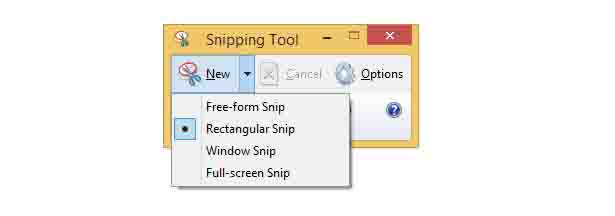
Snipping Tools adalah aplikasi yang memang sudah secara default tersedia pada OS Windows. Aplikasi Snipping Tools ini memang dihadirkan untuk membantu penggunanya untuk mengambil screenshot layar. Berikut langkah-langkah selengkapnya cara menggunakan Snipping Tools.
- Buka Start Menu pada Windows kalian, kemudian ketikkan snipping tools. Maka akan ditampilkan aplikasi Snipping Tools, silahkan kalian buka aplikasi tersebut.
- Jika sudah terbuka klik pada tombol New untuk menyimpan screenshot shot layar.
- Kemudian kamu akan diminta untuk menyeleksi wilayah layar yang akan kamu ambil screenshotnya.
- Jika sudah selesai jangan lupa klik Save.
Demikianlah mengenai cara screenshot layar di laptop dengan mudah. Tentu saja beberapa cara screenshot diatas ada kelebihan dan kekurangannya, namun menurut kami cara ketiga jauh lebih mudah dan praktis. Bagaiamana menurut kalian? Silahkan kamu coba sendiri cara ambil screenshot di komputer ini yaa. Semoga informasi ini bisa bermanfaat dan terimakasih sudah berkunjung.
 Gadget2Reviews.Com Berita Teknologi Terbaru, Tutorials, Tips dan Trik
Gadget2Reviews.Com Berita Teknologi Terbaru, Tutorials, Tips dan Trik



